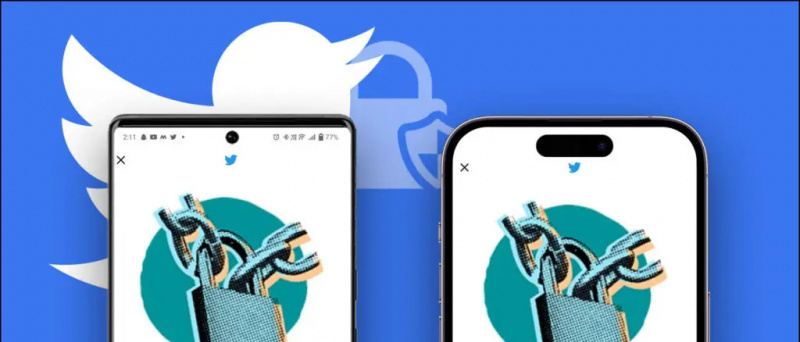Da li vaš iPhone stalno ponavlja 'Poziv nije uspio' kad god pokušate nazvati nekoga? To je široko rasprostranjeno pitanje u kojem se nekoliko korisnika suočilo s problemima neuspjeha poziva na svom iPhoneu. A budući da ste ovdje, postoji šansa da biste se i vi možda suočili s problemom na iPhoneu. Ako da, onda ne brinite, evo devet brzih načina popraviti pogrešku u neuspjelom pozivu na iPhoneu .
Pogreška poziva nije uspjela na iPhoneu? Evo popravka
Sadržaj
 Upit 'Poziv nije uspio' na iPhoneu obično se pojavljuje tijekom pozivanja ili primanja poziva od nekoga. Može se dogoditi i tijekom poziva, naglo ga prekinuvši.
Upit 'Poziv nije uspio' na iPhoneu obično se pojavljuje tijekom pozivanja ili primanja poziva od nekoga. Može se dogoditi i tijekom poziva, naglo ga prekinuvši.
Sad se mnogi od vas možda pitaju koji je stvarni razlog neuspjeha poziva na iPhoneu? Pa, nema preciznog razloga za ovaj problem. Uzrok tome može biti loša mreža, problemi s mobilnim operatorom, greške u softveru itd. Ispod je deset načina za rješavanje problema s neuspjehom poziva na vašem iPhoneu s iOS-om 14 ili starijim.
zašto ne mogu ukloniti uređaj sa svog google računa
Koraci za rješavanje problema 'Poziv nije uspio' na bilo kojem iPhoneu
1. Provjerite pokrivenost mrežom
Jedan od najčešćih razloga neuspjeha poziva na iPhoneu je loš prijem. Dakle, provjerite ima li vaše područje loš mrežni signal i javlja li se problem samo kada ste u određenom području. Ako je odgovor da, onda je problem povezan s mrežom i tu zapravo ne možete puno učiniti.
Ako se poziv između njih automatski prekine, nakon čega slijedi poruka 'Poziv nije uspio', to je vjerojatno uzrokovano lošim mrežnim signalom na bilo kojem kraju.
kako vratiti google kartice
2. Uključivanje načina rada u zrakoplovu
Ako se neprestano suočavate s upitom 'Poziv nije uspio', dok pokušavate uputiti poziv, uključite način rada u zrakoplovu, a zatim ga onemogućite nakon nekoliko sekundi. Sada biste trebali moći upućivati pozive bez ikakvih problema.



Možete uključiti Zrakoplovni način dodirivanjem ikone Zrakoplov u gornjem lijevom kutu kontrolnog centra. Alternativno se može i prebacivati Postavke . To također pomaže ako ste na lošem mrežnom području.
3. Ponovo pokrenite iPhone
 Brzo ponovno pokretanje može riješiti većinu privremenih kvarova i grešaka na vašem telefonu. Dakle, držite tipku za uključivanje i prijeđite prstom ikonu napajanja udesno da biste isključili iPhone. Zatim dugo pritisnite tipku za uključivanje / isključivanje da biste je ponovno uključili.
Brzo ponovno pokretanje može riješiti većinu privremenih kvarova i grešaka na vašem telefonu. Dakle, držite tipku za uključivanje i prijeđite prstom ikonu napajanja udesno da biste isključili iPhone. Zatim dugo pritisnite tipku za uključivanje / isključivanje da biste je ponovno uključili.
Sada provjerite jeste li u mogućnosti pozivati. Ako nije, nastavite s ostalim koracima u nastavku.
4. Birajte * # 31 # (Otkrivanje broja)



Otvorite brojčanik na iPhoneu i birajte * # 31 # . To je skriveni kôd u iOS-u za onemogućavanje vaše odlazne anonimnosti. Možete ga birati da biste provjerili jeste li ikad slučajno postavili da se vaš broj skriva, što bi zauzvrat moglo uzrokovati problem u neuspjelom pozivu.
5. Izvadite i ponovo umetnite SIM karticu
 Druga je mogućnost izbaciti i ponovo umetnuti SIM karticu kako biste riješili sve osnovne probleme. Ladica za SIM karticu obično se nalazi s desne strane vašeg iPhonea. Uklonite ladicu za SIM karticu pomoću alata Sim ejector i vratite je unutra.
Druga je mogućnost izbaciti i ponovo umetnuti SIM karticu kako biste riješili sve osnovne probleme. Ladica za SIM karticu obično se nalazi s desne strane vašeg iPhonea. Uklonite ladicu za SIM karticu pomoću alata Sim ejector i vratite je unutra.
Uklanjanjem i ponovnim umetanjem SIM kartice vaš će iPhone ponovo započeti i riješiti probleme s mrežnom vezom.
6. Resetirajte mrežne postavke
Resetiranje mrežnih postavki može pomoći u ispravljanju pogreške 'Poziv nije uspio' na vašem iPhoneu. Međutim, imajte na umu da će se time izbrisati i sve spremljene Wifi lozinke i VPN postavke.
kako dobiti amazon prime bez kreditne kartice



- Otvoren Postavke na vašem iPhoneu.
- Krenite prema Općenito > Resetirati .
- Ovdje kliknite na Resetirajte mrežne postavke .
- Unesite lozinku za iPhone da biste nastavili.

- Dodirnite Resetirajte mrežne postavke opet za potvrdu.
7. Ažurirajte postavke prijevoznika
Ažuriranje mobilnog operatera na čekanju može uzrokovati probleme s pozivima na vašem iPhoneu. Dakle, provjerite imate li na čekanju ažuriranje postavki mobilnog operatera i instalirajte ga ako je dostupno, kako slijedi: 
- Otvoren Postavke na iPhoneu i dodirnite Općenito .
- Zatim dodirnite Oko.
- Pričekajte oko minutu ili dvije.
- Ako vidite poruku za poruku u kojoj se kaže Ažuriranje postavki mobilnog operatera , kliknite na Ažuriraj.
- Pričekajte da instalira ažuriranje postavki mobilnog operatera. A zatim ponovno pokrenite iPhone.
Pokušajte nazvati da biste se suočili s problemom ponovo. Niste vidjeli nijedan upit za ažuriranje? Za vaš iPhone vjerojatno nisu dostupna ažuriranja mobilnog operatera - ovaj korak možete preskočiti.
8. Ažurirajte iOS na najnoviju verziju
Greška u trenutnom firmwareu vašeg iPhonea mogla bi uzrokovati probleme s neuspjehom poziva na uređaju. Dakle, provjerite i ažurirajte je na najnoviju dostupnu verziju iOS-a, pogotovo ako imate beta verziju ili prestaru verziju. Da biste provjerili ima li ažuriranja:



- Otvoren Postavke na vašem iPhoneu.
- Kliknite na Postavke> Općenito .
- Dodirnite Ažuriranje softvera i preuzmite i instalirajte ažuriranje ako je dostupno.
9. Ništa nije uspjelo? Pokušaj ovo
- Obratite se korisničkoj službi svojeg operatora da biste saznali mogući uzrok neuspjeha poziva.
- Možete pokušati koristiti SIM karticu s drugim telefonima.
- Također, upotrijebite druge SIM kartice s iPhoneom da biste vidjeli je li problem u određenom SIM-u, operateru ili samom telefonu.
Ako naiđete na probleme sa SIM karticom, odlučite se za zamjenu SIM kartice u trgovini davatelja usluga u vašem području. Međutim, ako smatrate da nešto nije u redu s vašim telefonom, kontaktirajte Podrška za Apple ili ga odnesite u servisni centar radi daljnjeg rješavanja problema.
Savjetovat ćemo vam da jednom resetirate iPhone na tvorničke postavke. Ali to možda nije izvedivo za sve jer briše sve podatke.
Završavati
Ovo su bila nekoliko korisnih rješenja za ispravljanje pogreške zbog neuspjelog poziva na iPhoneu. Isprobajte ih i javite mi koji vam je pomogao da uklonite probleme s neuspjehom poziva na iPhoneu. I ja sam se suočio s problemom, ali to je bilo specifično za područja s niskom mrežom. U svakom slučaju, javite mi svoje iskustvo u komentarima ispod.
kako izbrisati gmail profilnu sliku
Također, pročitajte- 5 načina za rješavanje problema SIM je poslao problem s tekstualnom porukom na iPhone
Facebook komentariTakođer nas možete pratiti za trenutne tehničke vijesti na Google vijesti ili za savjete i trikove, recenzije pametnih telefona i uređaja, pridružite se GadgetsToUse Telegram Group ili pretplatite se na najnovije video zapise GadgetsToUse Youtube kanal.

 Brzo ponovno pokretanje može riješiti većinu privremenih kvarova i grešaka na vašem telefonu. Dakle, držite tipku za uključivanje i prijeđite prstom ikonu napajanja udesno da biste isključili iPhone. Zatim dugo pritisnite tipku za uključivanje / isključivanje da biste je ponovno uključili.
Brzo ponovno pokretanje može riješiti većinu privremenih kvarova i grešaka na vašem telefonu. Dakle, držite tipku za uključivanje i prijeđite prstom ikonu napajanja udesno da biste isključili iPhone. Zatim dugo pritisnite tipku za uključivanje / isključivanje da biste je ponovno uključili.